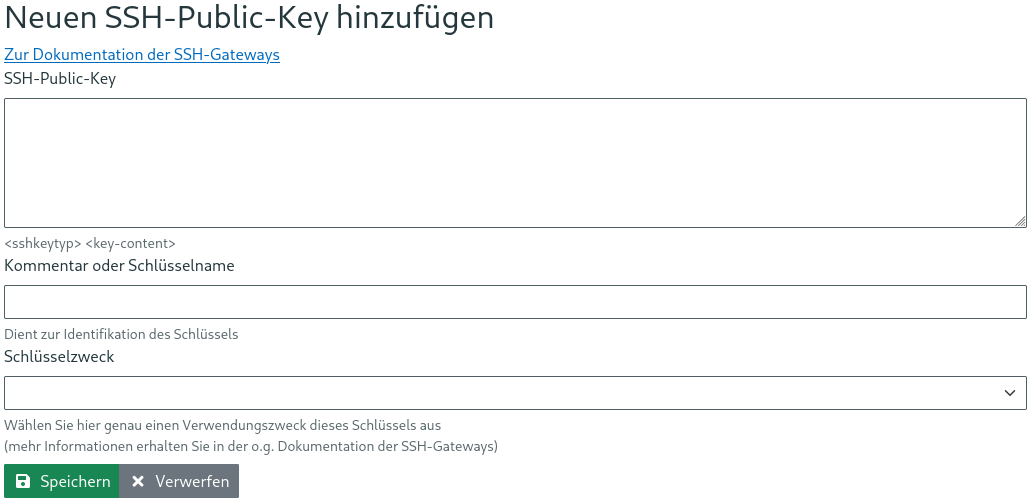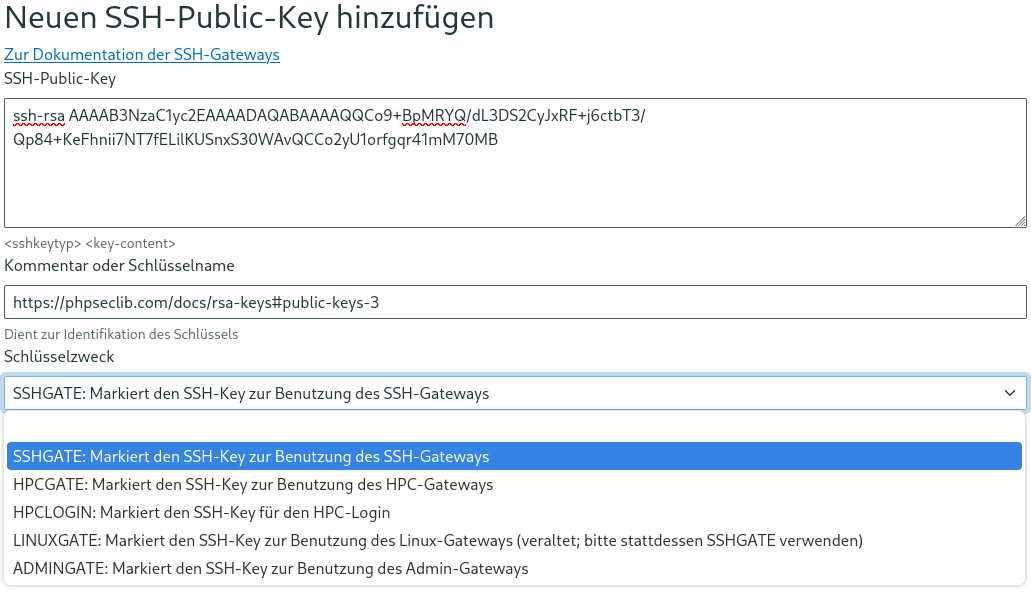Einige Server sind außerhalb des Universitätsnetzwerk nicht erreichbar. Um dennoch auf diese Server mittels SSH zugreifen zu können, ist ein SSH-Jump-Host eingerichtet. Dieser kann dazu genutzt werden um auf Server im Universitätsnetzwerk zuzugreifen.
Die Authentifizierung beim Einloggen erfolgt ausschließlich mittels Public-Key-Authentifizierung.
Bevor der SSH-Gate-Server genutzt werden kann, muss ein SSH-Schlüssel erstellt werden. Falls Sie schon einen SSH-Schlüssel haben, können Sie zum nächsten Schritt gehen.
Eine Anleitung zum Erstellen eines SSH-Schlüssels finden Sie → hier.
Eine Anleitung zum Erstellen eines SSH-Schlüssels finden Sie → hier.
- Der SSH-Schlüssel muss mit Ihrem Benutzeraccount verknüpft werden.
Besuchen Sie dazu die Seite https://account.uni-mainz.de/my-account/add-ssh-key. - Melden Sie sich, wenn nötig, an.
- Dort befindet sich das Feld für den SSH-Public-Key:
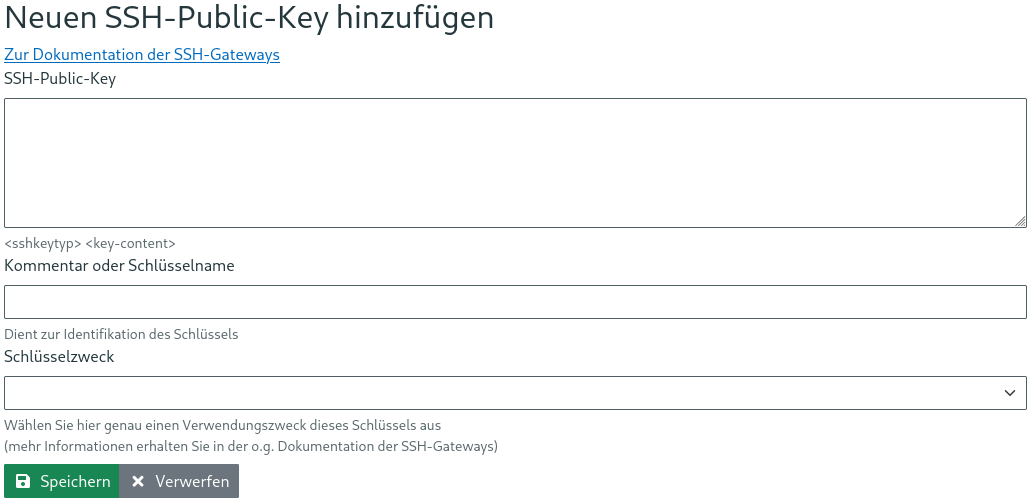
Tragen Sie in das Eingabefeld Ihren öffentlichen Schlüssel ein.
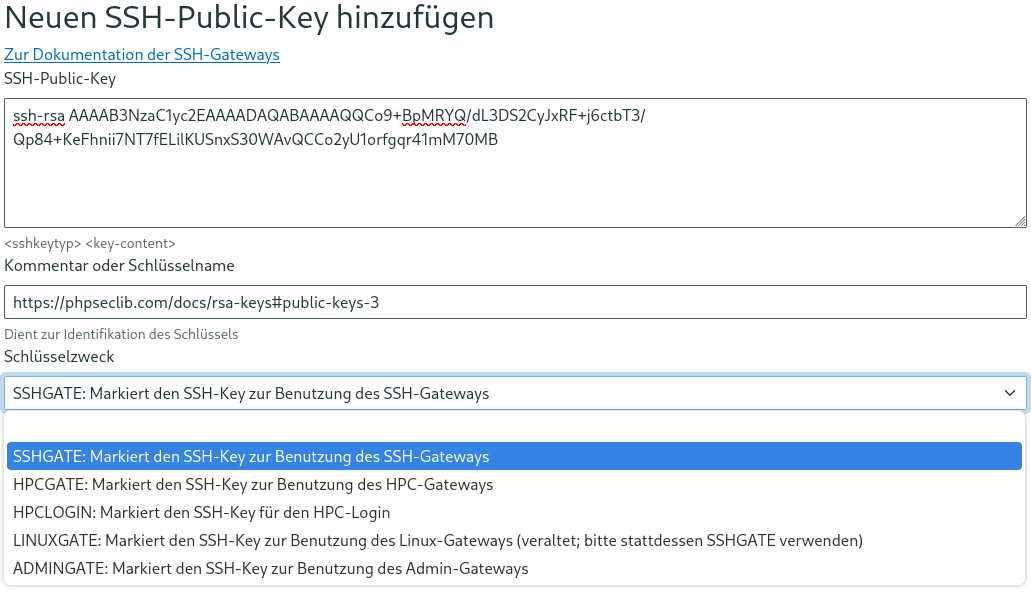
- Der Kommentar oder Schlüsselname dient nur zu Ihrer Übersichtlichkeit bei der Verwendung mehrerer Schlüssel.
- Schlüsselzweck: Hier müssen Sie etwas auswählen, sonst können Sie das Formular nicht abschicken. Wählen Sie hier auch SSHGATE aus.
- Klicken Sie auf Speichern.
💡Wenn ein Schlüssel für mehrere Zwecke funktionieren soll, müssen Sie den Schlüssel mehrmals hochladen.
Um eine Verbindung über den SSH-Gate-Server herzustellen, verwenden Sie folgenden Befehl:
ssh -J benutzername@sshgate.zdv.uni-mainz.de loginname@zielserver
Die Option -J gibt an, dass die Verbindung über den zuerst angegebenen Server hergestellt wird.
ssh -J benutzername@sshgate.zdv.uni-mainz.de loginname@zielserver
Die Option -J gibt an, dass die Verbindung über den zuerst angegebenen Server hergestellt wird.
Der SSH-Gate-Server kann auch in die ssh config Datei eingetragen werden. Damit kann die Verbindung zu einem Server mittels Shortcut aufgerufen werden.
Um einen Shortcut anzulegen muss die datei ~/.ssh/config bearbeitet werden. In diser Datei müssen folgende Zeilen eingetragen werden.
Um einen Shortcut anzulegen muss die datei ~/.ssh/config bearbeitet werden. In diser Datei müssen folgende Zeilen eingetragen werden.
Host ShortcutName User loginname HostName zielserver ProxyJump benutzername@sshgate.zdv.uni-mainz.de
Nach dem Speichern der Datei kann die Verbindung mit dem Befehl ssh ShortcutName hergestellt werden.